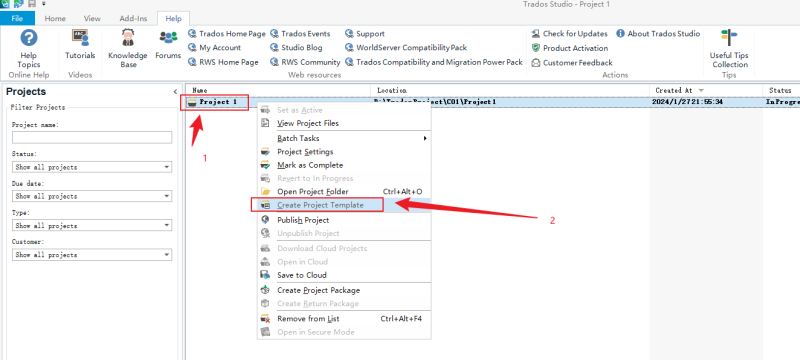你有没有遇到过这种情况,当我们在持续进行一个客户的多批次项目时,特别是在中间穿插了其它客户项目的情况下,我们在新建项目的时候,往往要重新针对之前客户的要求进行重新设置,比如语言对,项目的存储位置,文件的解析规则,翻译记忆库(Translation Memory,TM库)的选择,术语库(TermBase,TB库)的选择等等,有没有一种方式可以让我们可以简单的复用之前的项目设置呢?
答案肯定是有的,这就是Trados模板。
什么是Trados模板?
Trados模板(模板文件的扩展名为sdltpl),是Trados的一种内部文件格式,用来存储项目的配置信息,它是一种xml结构的文本文件,你可以用记事本等工具打开它,下面这个截图是打开Trados 2021自带的Default.sdltpl的内容:
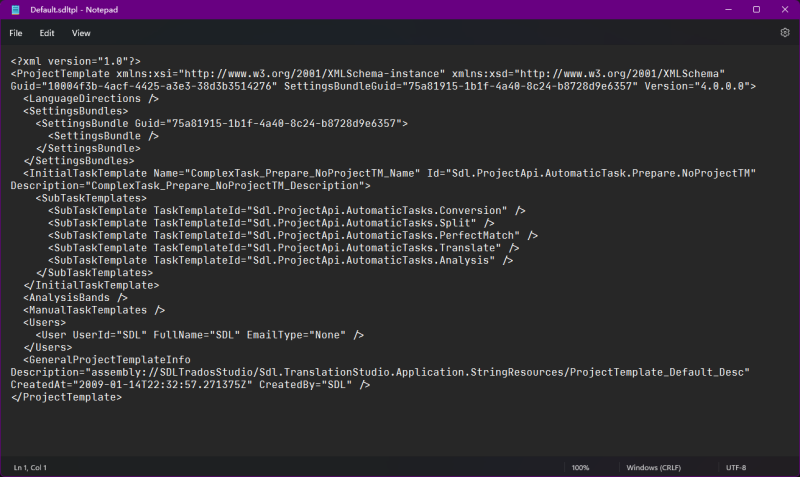
该文件在Windows系统中默认的图标是下面这样的:
![]()
当然,我是把Windows系统的显示“文件扩展名”选项开启了的,所以你能看到该文件的扩展名(sdltpl),我建议在大家使用Windows电脑的时候,都把显示“文件扩展名”这个功能开启,这样对大家以后判断一个文件的类型会很有帮助,具体操作方式如下(Windows 10)

该模板文件记录了Trados默认项目的设置规则,默认的规则很简单,我们一般只会把这个文件作为基本版,以此为蓝本来建立自己的适合不同项目的模板,具体怎么设置,我们来试试:
如何自定义模板?
假设我们想要创建一个如下的模板:
创建一个中译英(zh-CN_en-US)的项目,该项目主要的源文件是word文档,需要使用一个TM库,不需要术语库,项目包文件保存的位置在D盘Trados Project文件夹下的C01客户文件夹里
这个要求其实很简单,让我们试一下
1、打开Trados,我使用的Trados版本是Trados 2021 SR2
2、打开文件-设置-项目模板
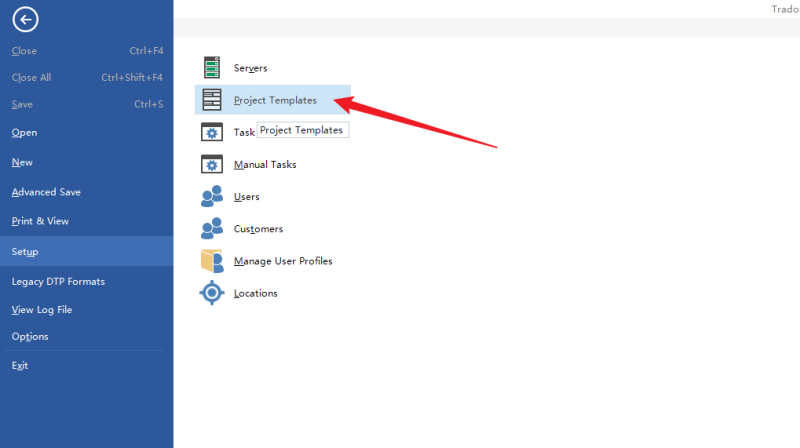
3、选中“Default”,点击“编辑”按钮
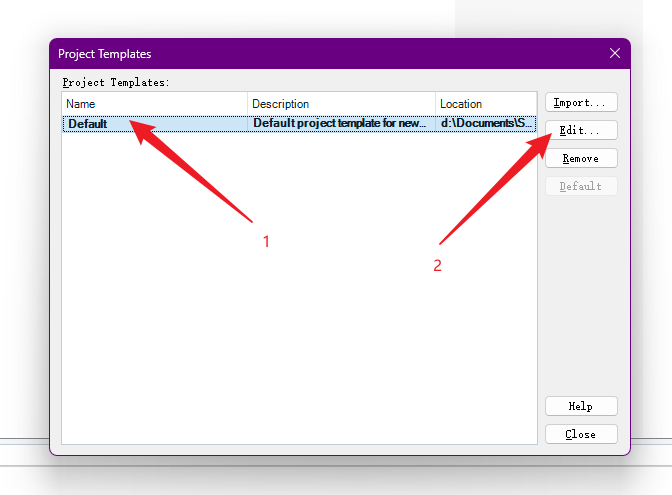
4、这里我们可以对项目的(几乎)所有的参数进行设置,我们先设置一下项目包的保存路径,点击“项目模板”,点击该“浏览”按钮
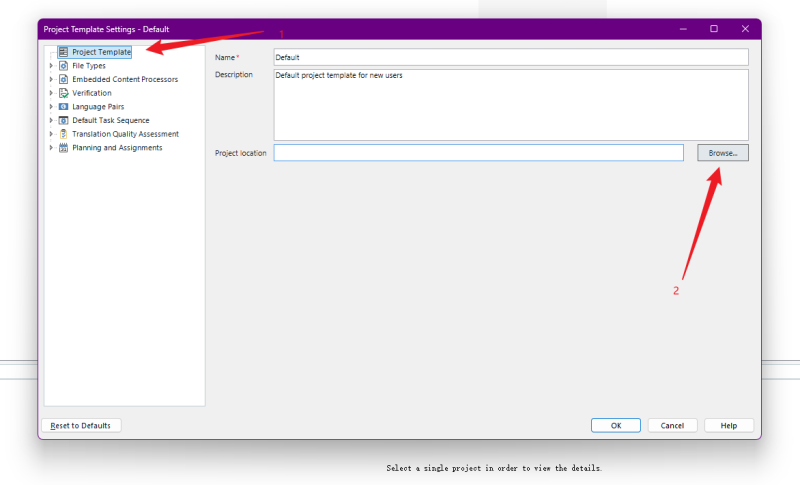
5、定位到之前所说的D盘Trados Project文件夹下的C01文件夹
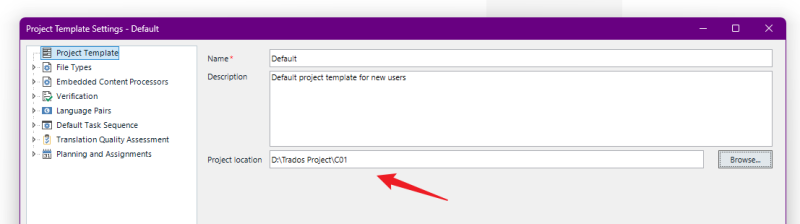
6、让我们继续设置项目的语言对,点击“语言对”,点击“添加”按钮
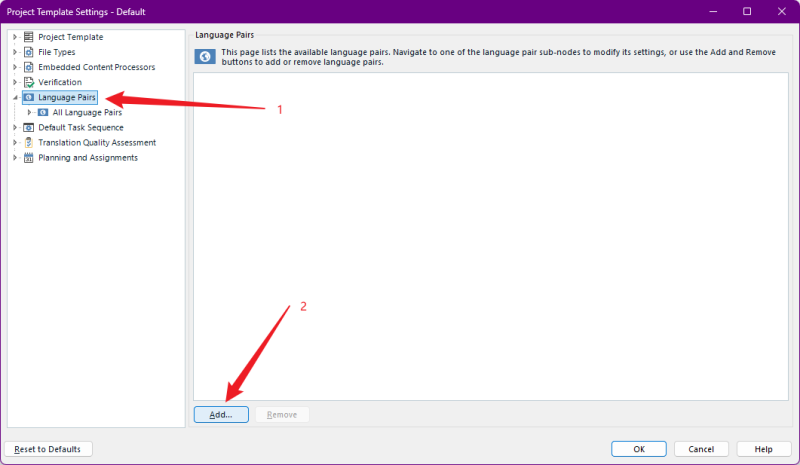
7、源语言选择“简体中文”,目标语言选择“美式英语”
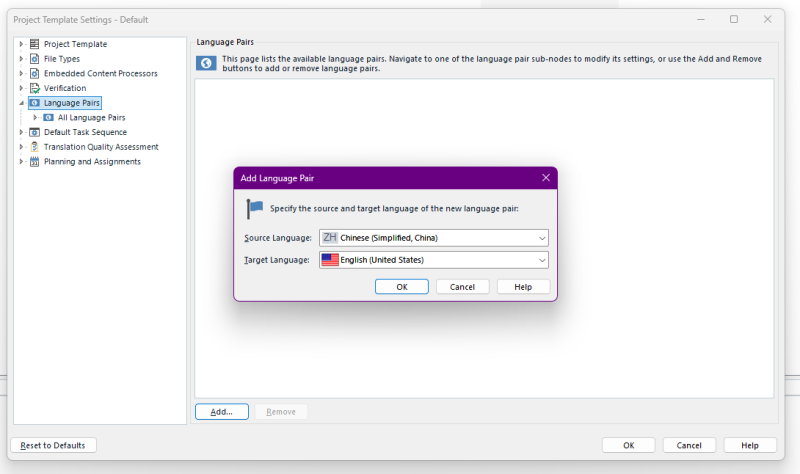
8、可以看到左侧栏及正文栏增加了我们选择的语言对
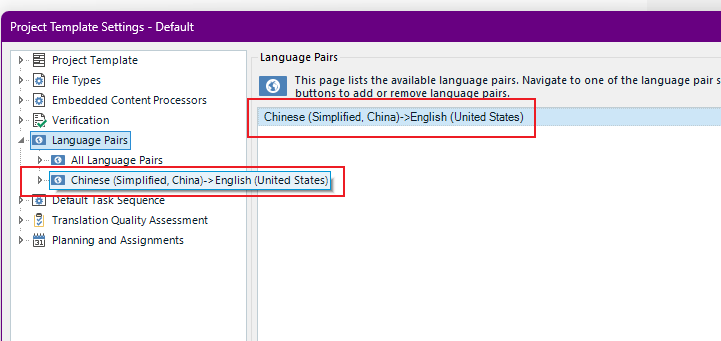
9、下面我们要设置TM库了,由于TM库和语言对是关联的,我们必须要先设置语言对,才能设置TM库。点击上图的“语言对”-“所有语言对”,点击“翻译记忆库和自动翻译”
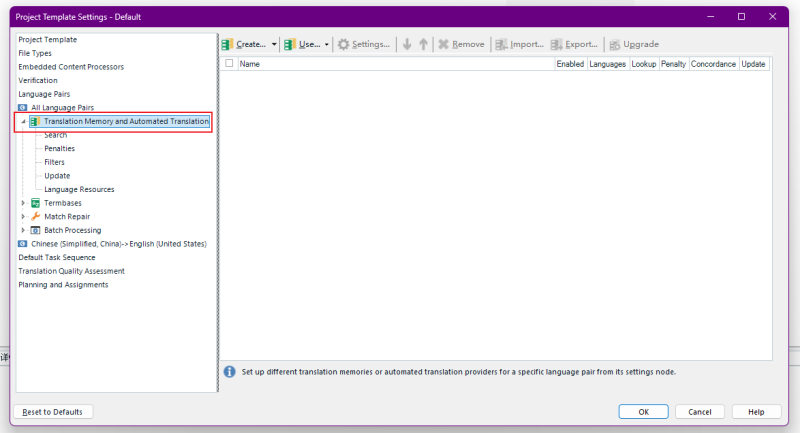
10、点击“新建”按钮,输入TM库的名称,选择保存的位置,点击“完成”即可(TM库的设置也是有很多讲究的,这些我们后面再来详谈)
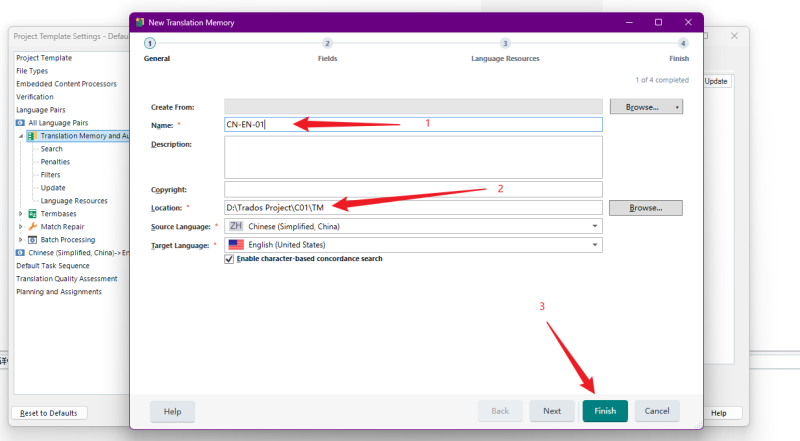
11、下图是创建好TM库的样子
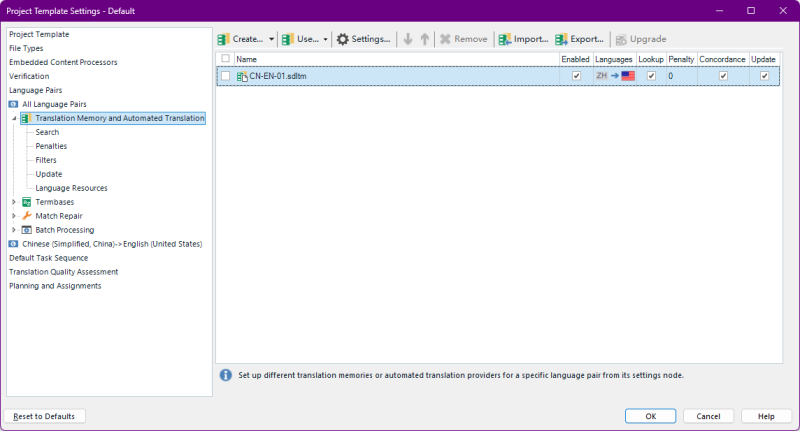
12、还有一项是针对word文档的解析,一般使用Trados的默认规则就行,如果我们有特殊的要求怎么办呢?比如,客户需要把隐藏的文字也一起翻译了?比如下图:
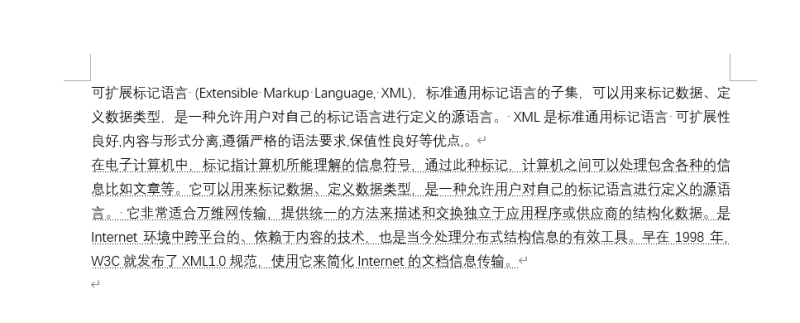
这是一篇示例word文档,第二段是隐藏文字,按照默认的word解析规则,该段落是不会被Trados提取的,我们可以按照这样的方式来设置,让Trados提取隐藏文字,让我们按照下面的步骤继续操作:
13、点击“文件类型”-“Word 2017-2019-”通用“,将”提取隐藏文字以供翻译“勾选上即可:
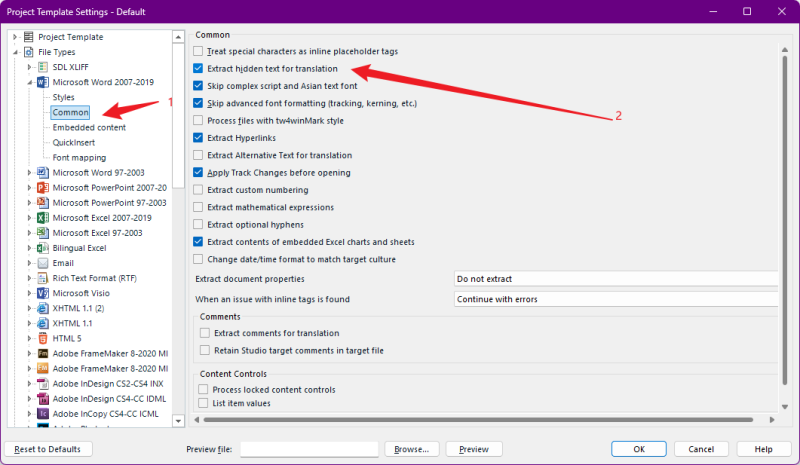
14、还可以在下方的”预览文件“处,选择该word文档进行创建项目前的预览操作,以便验证是否是我们想要的结果
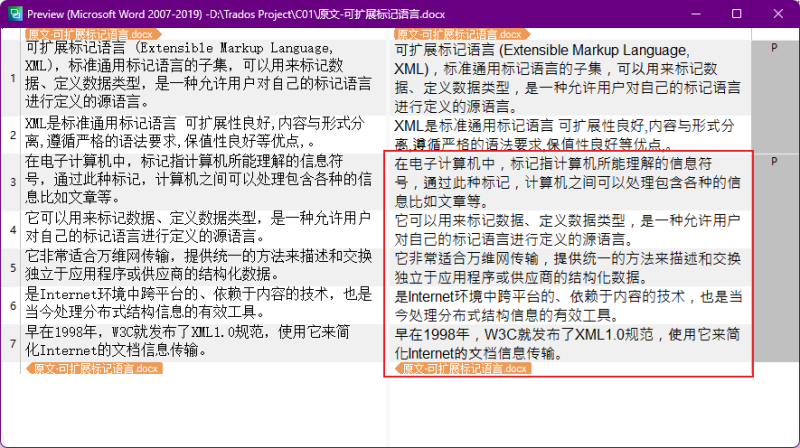
通过以上一番操作,我们便把Trados默认的Default模板改造成了我们需要的方式,那么,如何使用呢?
如何新建项目?
15、首先,点击“文件”-“新建”-“新建本地项目”
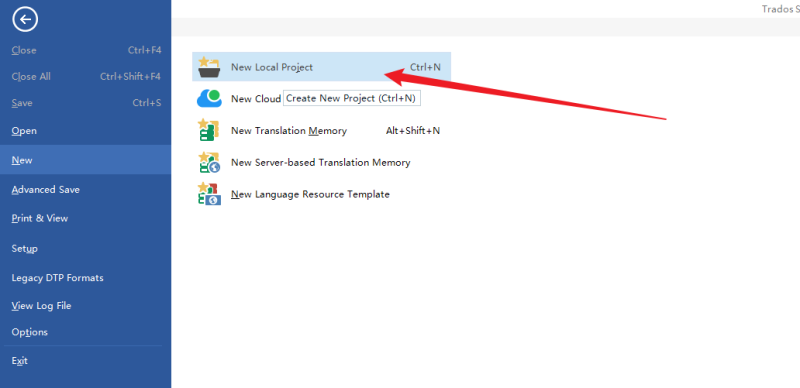
16、在“创建新项目”对话框中,Trados会默认调用Default模板,因为我们刚才对模板做了修改,可以看到项目包的存储路径(箭头2所示)和语言对(箭头3所示)都变成了我们要求的设置规则
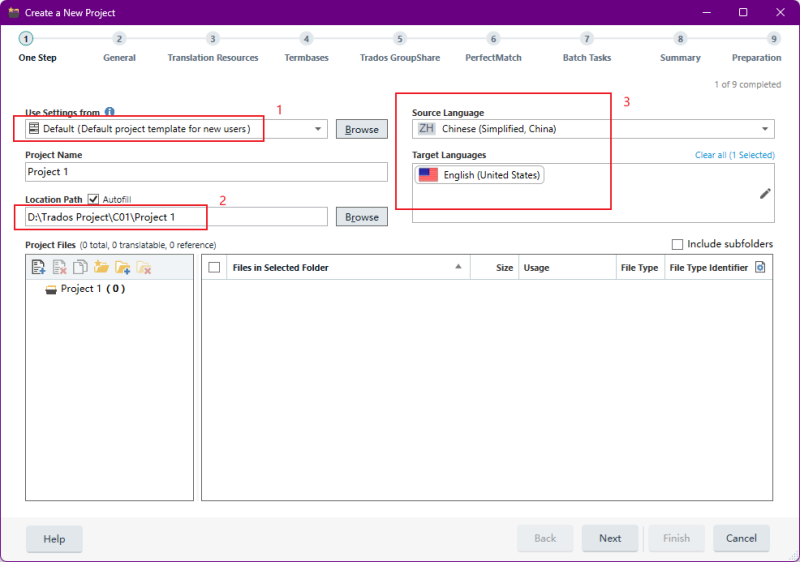
17、我们只需要在“项目文件”中,添加要翻译的word文档即可
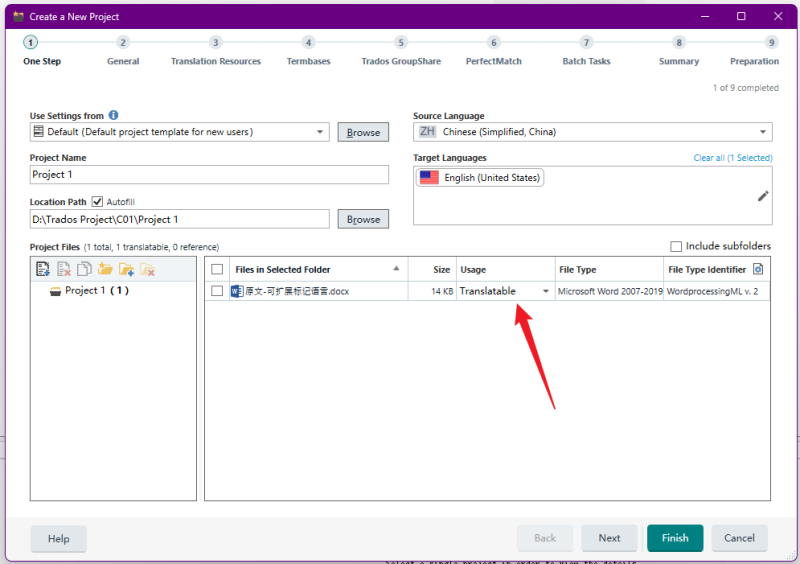
该文件的用户为“可翻译”,表示Trados可以解析该文件,我们只需要点击“完成”按钮即可完成项目的创建
18、在最后一步,我们可以点击箭头所指项,将该项目模板另存一份。
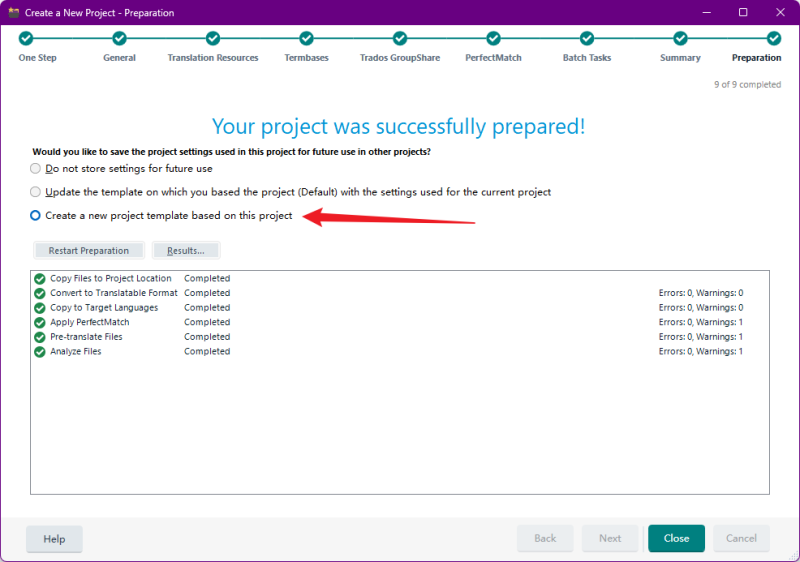
19、选择模板存储的位置,给我们的模板取个名字,比如word,保存
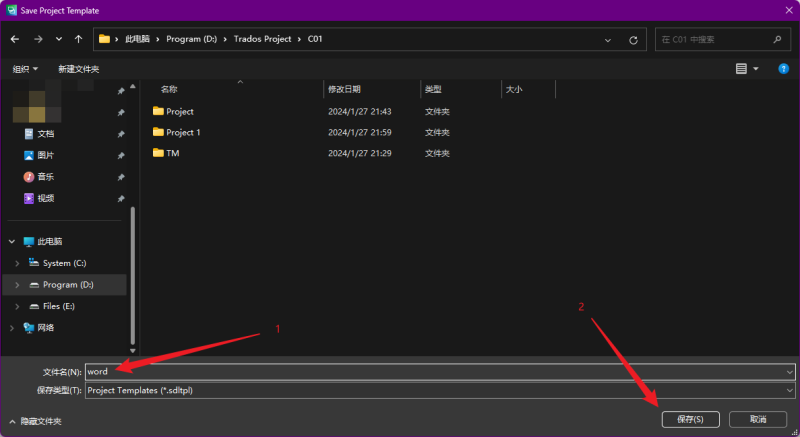
20、这样,如果下次来了类似要求的项目,我们在下图所示处,浏览并选择该模板即可
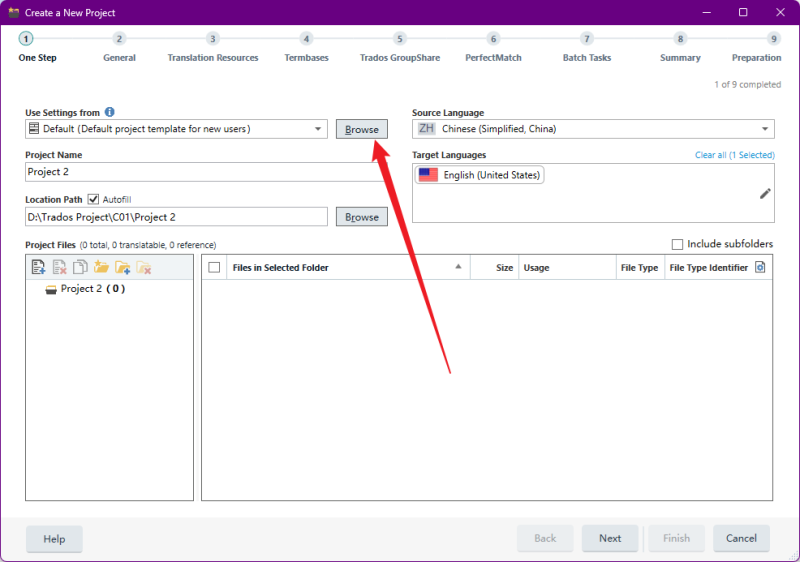
好了,通过以上操作,我们大概了解了一下Trados模板是什么,以及如何创建并使用模板,这篇文章的例子很简单,但是也很基础,通过模板,可以让我们在新建具有相同(或相似)要求的时候更加方便快捷。
TIPS:
如果新建项目时,没有保存模板怎么办(即第19步直接点击“完成”了),还可以通过下面的方式保存
在项目列表中,右键点击想要保存模板的项目,选择“创建项目模板”